Установка USB Redirector
USB Redirector – Программа для транслирования любого USB-устройства в сеть, т.е позволяет получить доступ к USB-устройству через интернет или локальную сеть так, как если бы оно было подключено к вашему компьютеру. Программа распространяется по принципу «Попробуй и Купи», это значит, что программой можно пользоваться бесплатно в течение определенного периода (15 дней) и потом необходимо либо купить её, либо удалить со своего компьютера. С ценами можно ознакомиться по адресу http://www.incentivespro.com/buy.html в таблице под названием «Licensing scheme of USB Redirector RDP Edition», где столбцы – это количество серверов, а строки – максимальное количество одновременно подключенных USB устройств.
Применительно к системе Агбис, данная программа используется для транслирования USB Web-камер и, соответственно, организации возможности фотографирования вещи при терминальной работе сервера (когда камера подключена к локальному компьютеру, а работа фактически производится на сервере).
How to use USB REDIRECTOR TECHNICIAN EDITION, (guide) WATCH FULL VIDEO
Для транслирования USB устройства нужно проделать определенные (описанные ниже) действия на сервере (там, где подключено USB-устройство) и на клиенте (на котором мы хотим получить доступ к USB устройству).
Со стороны сервера.
Скачиваем дистрибутив программы USB-Redirector for RDP с официального сайта www.usb-server.com или по прямой ссылке http://incentivespro.com/usb-redirector-rdp.zip
Распаковываем полученный архив, заходим в папку «32-bit-setup» и запускаем файл usbrdr_terminalserver_setup.exe
Ждем, когда в появившемся окне станет активна кнопка «Next» и нажимаем ее (обычно это происходит секунд через 10-15 после запуска).
Устанавливаем «I accept the agreement», как показано на рисунке, и нажимаем «Next».
Указываем путь для установки или просто нажимаем кнопку «Next» ничего не меняя.
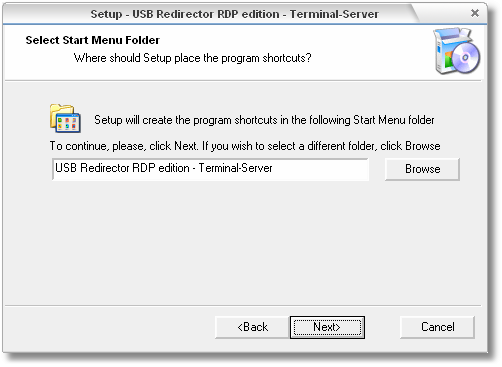
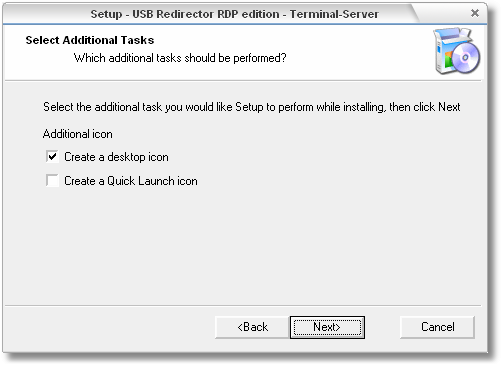
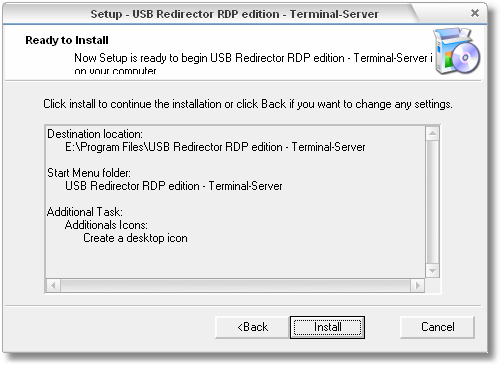
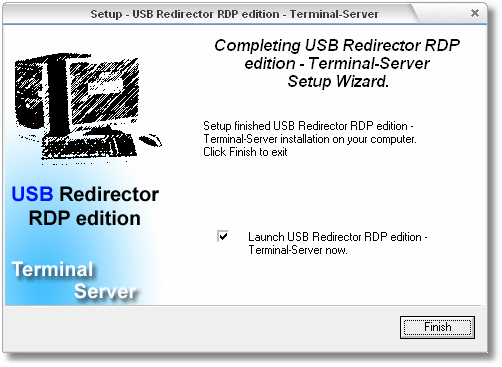
Нажимаем «Finish», это приведет к первому запуску программы.
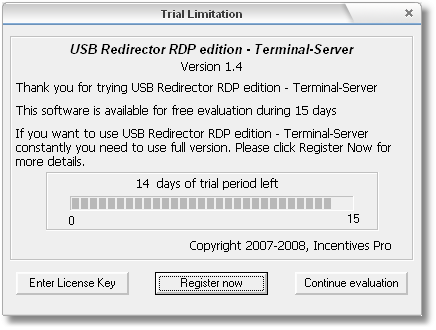
При запуске отображается окно, в котором нужно либо нажать кнопку «Enter License Key» и ввести приобретенный ключ для программы, либо нажать кнопку «Continue evaluation» и продолжить знакомство с программой в тестовом режиме. Если у вас еще нет ключа, то нажимаем «Continue evaluation».
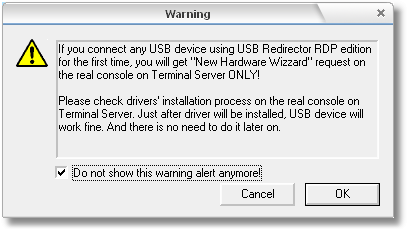
Важно! Это сообщение говорит о том, что нужно иметь на сервере драйвер для устройства, к которому мы хотим получить доступ (т.е. драйвер для Веб-камеры). Ставим галочку как на рисунке и нажимаем ОК.
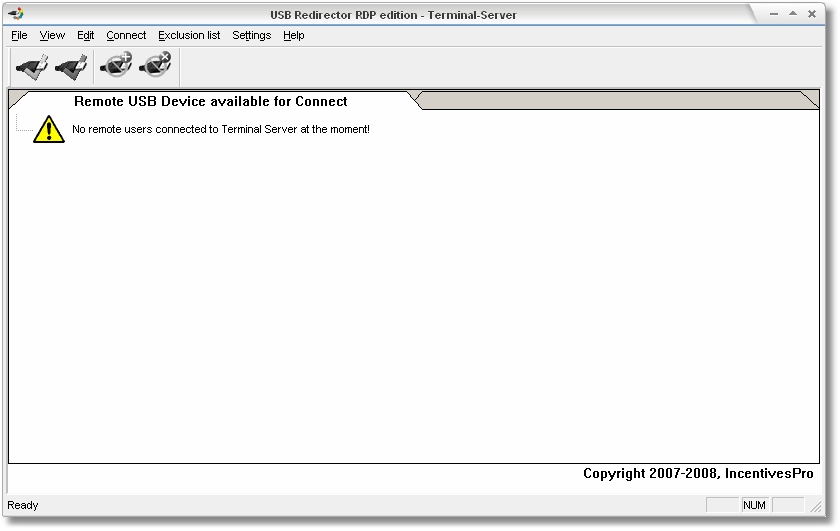
How Use USB Redirector For Port Sharing Fully Explained Video By Shazam Tech
Появляется окно программы. На этом настройка сервера окончена.
Настройка со стороны клиента (т.е. на компьютере удаленного приемного пункта).
Скачиваем дистрибутив программы USB-Redirector for RDP с официального сайта www.usb-server.com или по прямой ссылке http://incentivespro.com/usb-redirector-rdp.zip
Распаковываем полученный архив, заходим в папку «32-bit-setup» и запускаем файл usbrdr_workstation_setup.exe
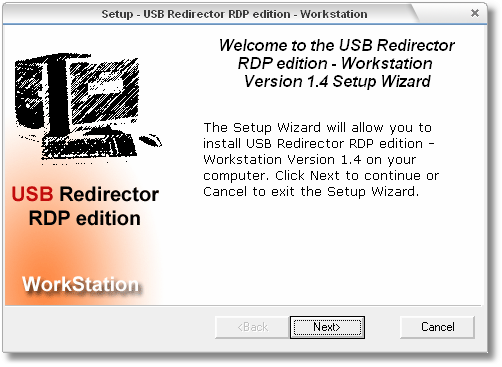
Ждем, когда в появившемся окне станет активна кнопка «Next» и нажимаем ее (обычно это происходит секунд через 10-15 после запуска).

Устанавливаем «I accept the agreement», как показано на рисунке, и нажимаем «Next».
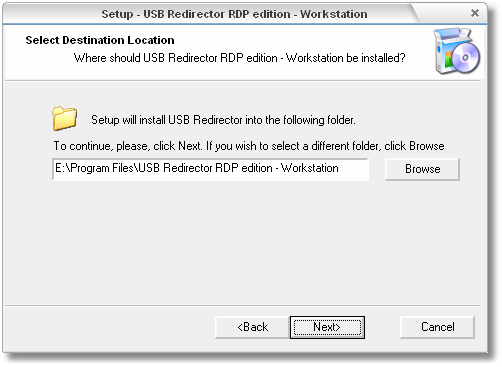
Выбираем путь для установки или просто нажимаем кнопку «Next» ничего не меняя.
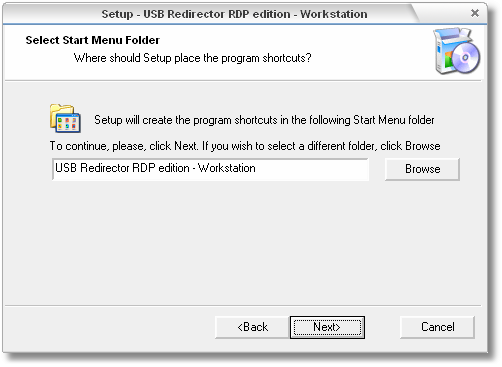
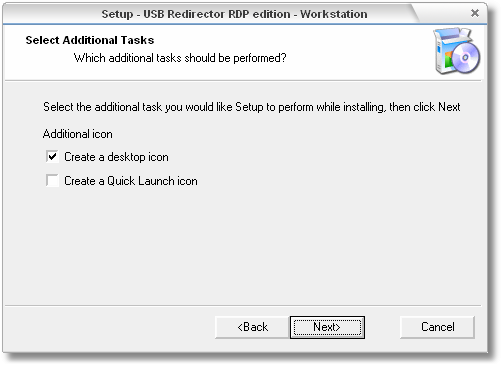
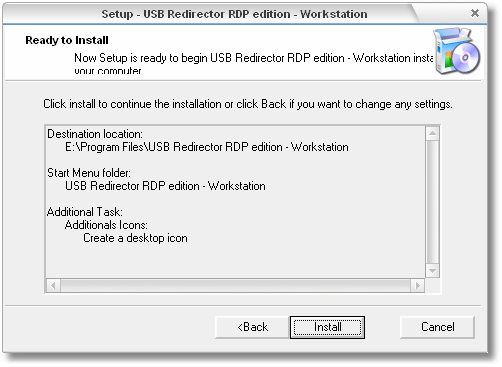
Нажимаем «Install».
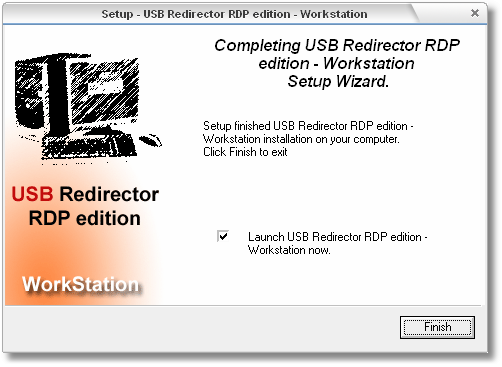
После окончания процесса установки нажимаем «Finish», это приведет к первому запуску программы.
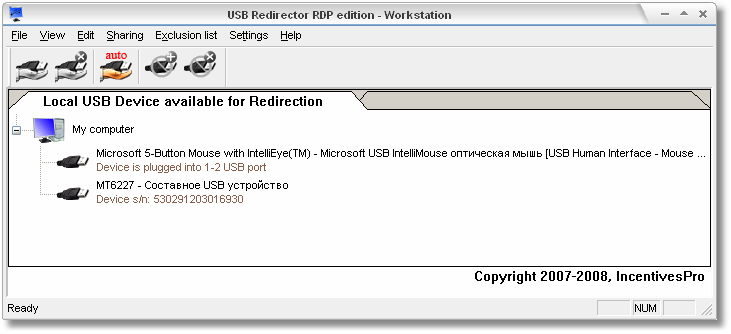
Главное окно программы выглядит следующим образом. В нем отображены все USB-устройства, которые подключены к данному компьютеру. Например, в данном случае подключено два устройства.
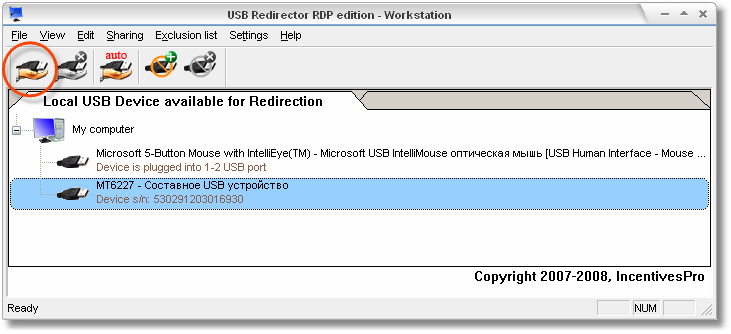
Чтобы дать доступ к нашему устройству (Веб-камере), необходимо выделить его в списке и нажать кнопку «Share USB device» (она выделена красным кружком на рисунке).
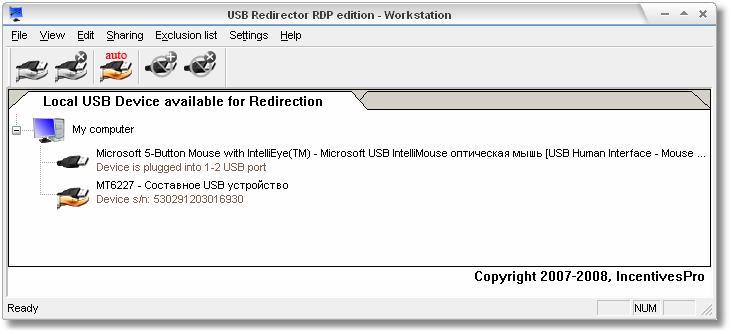
Если всё сделано правильно, то на иконке устройства появится изображение руки. Это значит, что доступ к нашему устройству открыт.

Теперь можно подключаться к серверу, который мы настраивали в начале статьи. Для этого используем «Подключение к удаленному рабочему столу». В строке Компьютер вводим IP адрес сервера и нажимаем кнопку подключить.
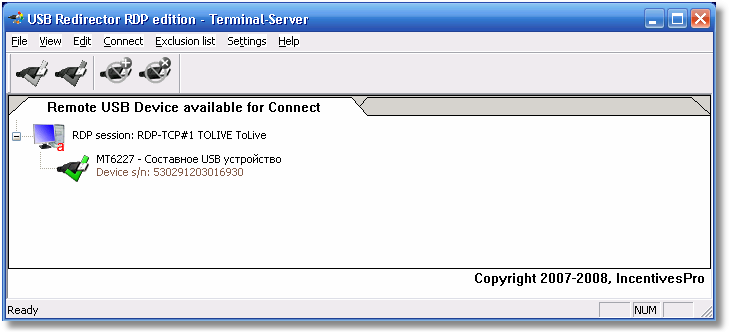
После подключения удаленного компьютера к серверу, если всё сделано правильно, то в окне USB Redirector на сервере появится название сеанса и отобразится подключенное устройство с зеленой галочкой.
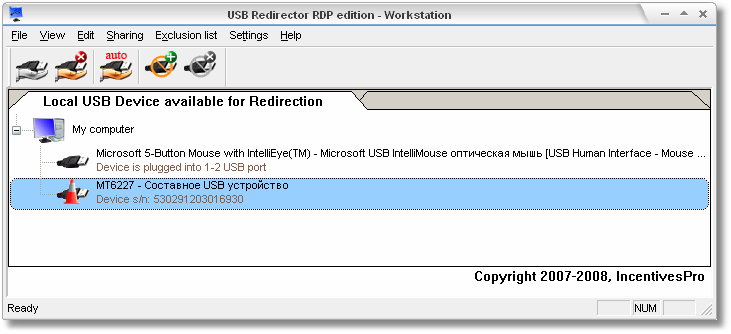
На компьютере-клиенте изображение устройства изменит свой вид как показано на рисунке.
Буквально через пару минут с устройством можно будет работать на сервере, как если бы оно было подключено непосредственно к нему!
Внимание. Не нужно закрывать окна USB-Redirector на сервере и клиенте до окончания работы.
Источник: www.agbis.ru
USB Redirector 6.12.0.3230 / Technician Edition 2.0.1.3260
Удобная программа для получения доступа к любому USB удаленно, скачать USB Redirector можно ниже. Для работы вам надо установить приложение на компьютер, который будет в качестве сервера выступать, далее пару настроек надо подкрутить и можно работать. Не забывайте, что вам надо будет сделать USB устройство видимым для всех компьютеров.
после этих не самых сложных действий надо установить USB Redirector на компьютере с которых вы хотите подключаться к USB, после прописываем IP и настраиваем другие параметры. После в вашем списке носителей надо выбрать нужный USB и к нему можно сразу подключиться.
В целом задумка хороша, применение программе найти можно легко. Русской поддержки я не встретил, но даже с моими плохими знаниями Английского разобраться я смог буквально через пару минут, чего и вам желаю.
Разработчик: Incentives Pro
Лицензия: ShareWare
Язык: English
Размер: 9 + 36 MB
ОС: Windows x64
Скачать: USB Redirector 6.12.0.3230 / Technician Edition 2.0.1.3260
Источник: rsload.net
USB Redirector
Этот программный продукт позволяет удаленно использовать общие USB-устройства на любом компьютере в локальной сети, беспроводной локальной сети или .
Этот программный продукт позволяет удаленно использовать общие USB-устройства на любом компьютере в локальной сети, беспроводной локальной сети или Интернете, как если бы они были подключены к этому компьютеру напрямую! USB Redirector позволяет быстро решить все возникшие у вас задачи при использовании удаленных USB-устройств! USB Redirector может действовать как USB-сервер и USB-клиент. Также доступен отдельный БЕСПЛАТНЫЙ USB-клиент. USB Redirector использует обычное соединение TCP / IP для связи.
Источник: progsoft.net
Пробрасываем USB–ключ в облако (Linux клиент — Linux сервер)
Заказчику потребовалось подключить USB–ключ для банковской системы к Linux–серверу в облаке, где он разворачивает свой разработанный продукт. Напрямую подключить USB–ключ к виртуальной машине нельзя — она работает в отказоустойчивом кластере и может быть смигрирована на любой из хост-серверов без даунтайма.
Давайте посмотрим, как реализовать проброс USB–ключа по сети в виртуальную машину с Linux в облаке Azure Pack Infrastructure от InfoboxCloud.
Раз подключить ключ к виртуальной машине нельзя — его нужно подключить к чему-то реальному. Есть аппаратные решения, например AnyWhere USB, но заказчик выбрал более универсальное решение: выделенный сервер в ЦОД Infobox (что для одного ключа получилось дешевле — аппаратные требования к выделенному серверу для такой задачи минимальны — можно использовать самый дешевый сервер с софтовым Raid).
Для проброса использовалось ПО USB Redirector (версия для Linux бесплатна). На выделенный сервер и в виртуальную машину в облаке была установлена Ubuntu 16.04 LTS и были применены все обновления.
apt-get update apt-get -y upgrade apt-get -y dist-upgrade
Для установки USB Redirector потребуются исходные тексты ядра, установите их:
apt-get install linux-source
Теперь необходимо отключить обновления ядра ОС, так как они могут сломать работу USB Redirector (служба проброса после обновления ядра не будет запускаться до переустановки), если необходимо — их можно устанавливать вручную переустанавливая USB Redirector.
sudo apt-mark hold linux-image-generic linux-headers-generic
Установка и настройка USB Redirector на сервере с подключенным ключом USB
Скачайте USB Redirector:
wget http://www.incentivespro.com/usb-redirector-linux-x86_64.tar.gz
tar -xvzf usb-redirector-linux-x86_64.tar.gz
Перейдите в папку с ним:
cd usb-redirector-linux-x86_64/
Разрешите запуск инсталлятора:
chmod +x installer.sh
./installer.sh install-server
Если все прошло корректно, вы увидите сообщение об этом.
Добавьте службу проброса в автозагрузку, если ранее этого не произошло:
systemctl enable rc.usbsrvd
Подключив USB–ключ к выделенному серверу проверим какие USB–устройства доступны:
Есть 2 варианта расшарить устройство по сети.
usbsrv -share -vid 2022 -pid 0202 -usbport 2-1
В этом случае мы привязываемся к конкретному id устройства и порту, если включить usb-ключ в другой порт сервера — номер usb порта сменится и работать не будет.
usbsrv -share 1
В этом случае мы привязываемся только к id устройства. Теперь USB–устройство расшарено по сети.
Конечно делать его доступным для всех пользователей Интернет не правильно, поэтому добавим ограничения в firewall:
ufw allow 22 ufw allow from *.*.*.* to any port 32032 ufw enable
Где вместо *.*.*.* нужно написать адрес сервера, с которого разрешено подключение.
Установка клиента USB Redirector в облаке
Скачайте USB Redirector:
wget http://www.incentivespro.com/usb-redirector-linux-x86_64.tar.gz
tar -xvzf usb-redirector-linux-x86_64.tar.gz
Перейдите в папку с ним:
cd usb-redirector-linux-x86_64/
Разрешите запуск инсталлятора:
chmod +x installer.sh
./installer.sh install-client
Если все прошло корректно, вы увидите сообщение об этом.
Добавьте службу проброса в автозагрузку, если ранее этого не произошло:
systemctl enable rc.usbsrvd
Теперь добавим наш сервер:
usbclnt -addserver **.**.**.**:32032
Где вместо **.**.**.** нужно указать ip–адрес сервера.
Теперь можно посмотреть список доступных устройств:
usbclnt -list
Видим, что на сервере 1 доступно устройство 1.
usbclnt -connect 1-1
Включаем автоматическое соединение с устройством:
usbclnt -autoconnecton 1-1
usbclnt -list
USB–ключ был успешно проброшен в виртуальную машину в облаке.
Если вы хотите попробовать наши облака, оставьте заявку на тестирование на главной странице infoboxcloud.ru. Если вы не можете оставлять комментарии на Хабре, напишите нам в Сообществе InfoboxCloud.
- Блог компании Infobox
- Хостинг
- Настройка Linux
- Системное администрирование
Источник: habr.com